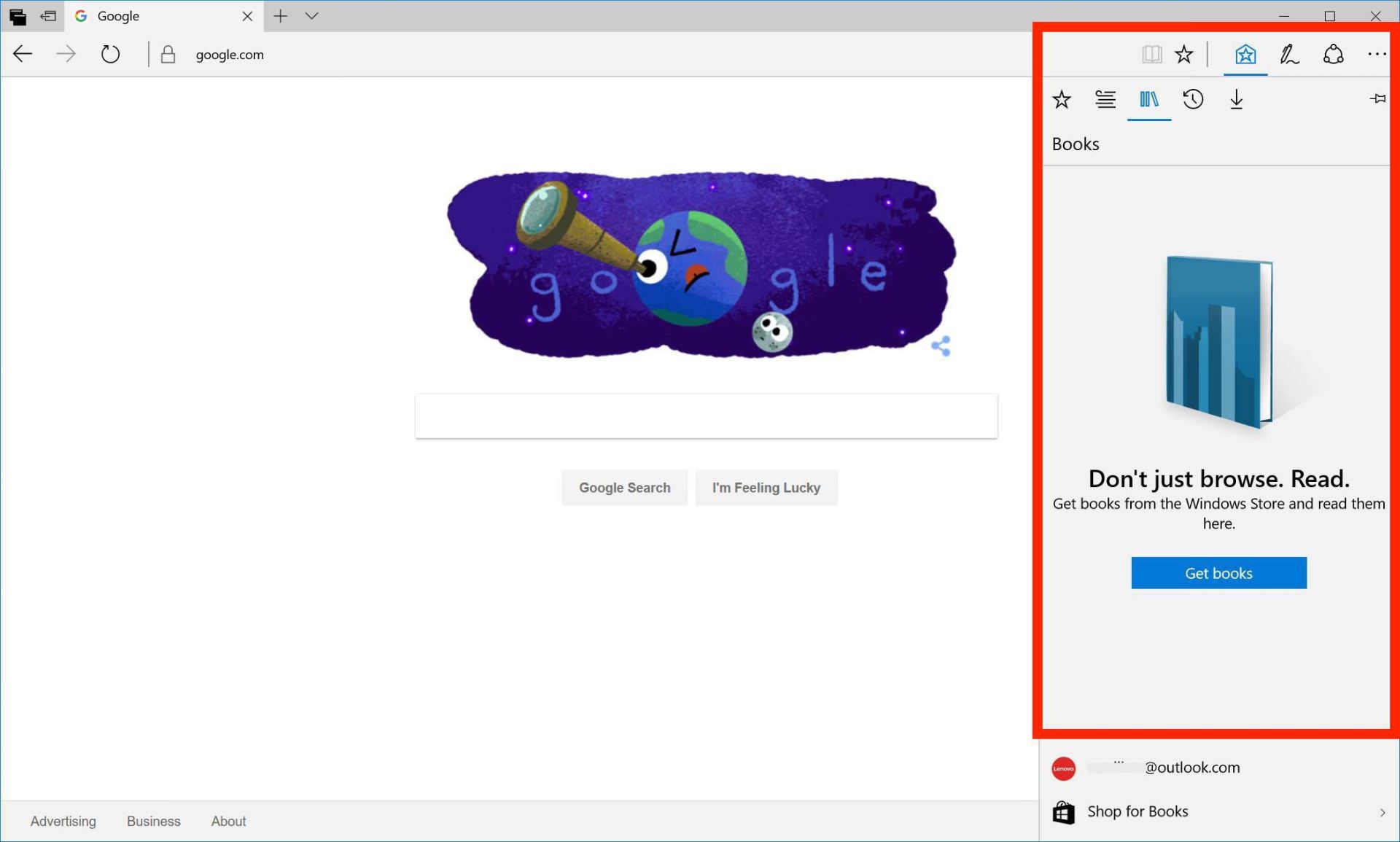۵ ویژگی جدید مرورگر مایکروسافت Edge
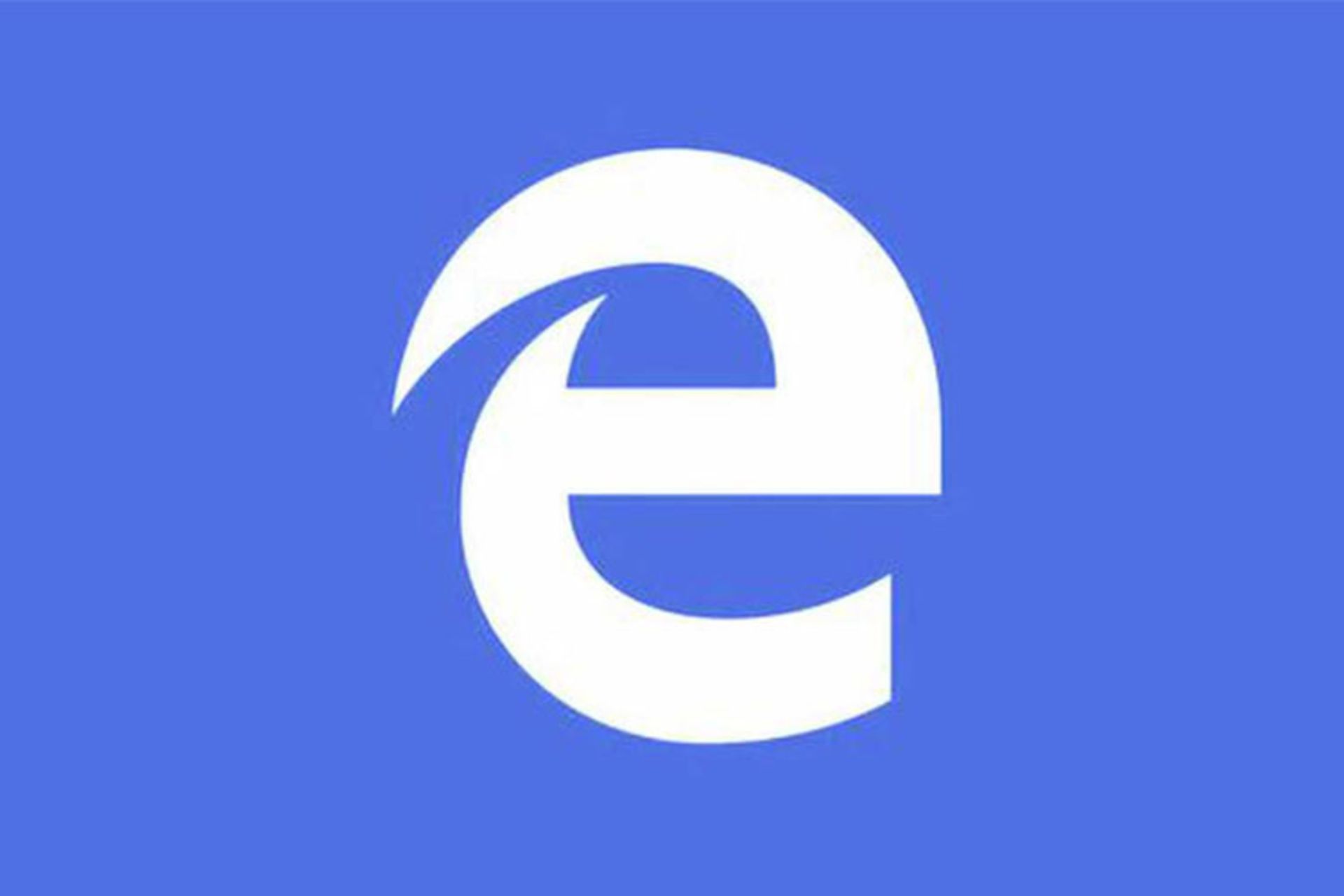
شاید برخی از شما به خاطر داشته باشید که اواخر سال ۱۹۹۰، استفاده از نت اسکیپ پس از رونمایی از اینترنت اکسپلورر منسوخ شد. در حال حاضر، مایکروسافت پس از ارائهی مرورگر اج، توسعهی مرورگر IE را متوقف کرده است تا کاربران بیشتری را به استفاده از مرورگر جدید تشویق کند. این در حالی است که احتمالا شما پیش از این تصمیم گرفتهاید بهجای استفاده از مرورگر شرکت مایکروسافت از مرورگرهای دیگری نظیر کروم و فایرفاکس استفاده کنید و تمایلی به استفادهی مجدد از مرورگرهای این شرکت نداشته باشید.
شاید در حال حاضر چندان مشخص نباشد، اما مایکروسافت در تلاش است تا با ایجاد ویژگیها و امکانات جدید و بهروزرسانی مرورگر Edge، شما را مجددا تقریب به استفاده از آن کند. اگر از نسخهی آزمایشی ویندوز ۱۰ استفاده میکنید، خواهید دید که پس از بهروزرسانی سیستم عامل مایکروسافت که قرار است با نام Windows 10 Creators Update منتشر شود، نسل جدید مرورگر Edge نیز معرفی میشود. در این مقاله قصد داریم به معرفی پنج ویژگی این مرورگر که بهعنوان بخشی از نسخهی بعدی مایکروسافت اج منتشر خواهد شد، بپردازیم. آیا این امکانات جدید میتوانند شما را مجاب به استفاده از این مرورگر کنند؟
۱- تب preview bar
نسخهی جدید مرورگر اج دارای یک نوار قابل انبساط، حاوی تصاویر بسیار کوچکی از کلیهی تبهایی است که در حال حاضر توسط شما باز شدهاند. با کلیک روی فلش کوچک موجود در سمت راست تب فعلی، تبها برای نمایش تصویر کوچکی از صفحهی جاری گسترش مییابند.
صداها از نظر مفهومی کاربردی هستند؛ اما در بررسیهای صورت گرفته، مشخص شد که Favicon (آیکون بسیار کوچک هر وبسایت که در نوار آدرس یا نوار بوکمارک مرورگر به چشم میخورد) موجود در هر تب، بهترین شاخصی است که میتوان از آن برای مشخص کردن محتوایی که توسط مرورگر در حال نمایش است، استفاده کرد. حتی اگر اندازهی صفحه نمایش بزرگ باشد، جزییات هر تب آنقدر بزرگ نیست که حاوی اطلاعات بیشتری نسبت به Favicon باشد. (مثلا در حال حاضر کاربر مشغول بازدید از کدام سایت است؟) اگر چندین تب مختلف از یک سایت را باز کردهاید، شاید استفاده از تب preview bar بتواند تا حدودی به شما کمک کند.
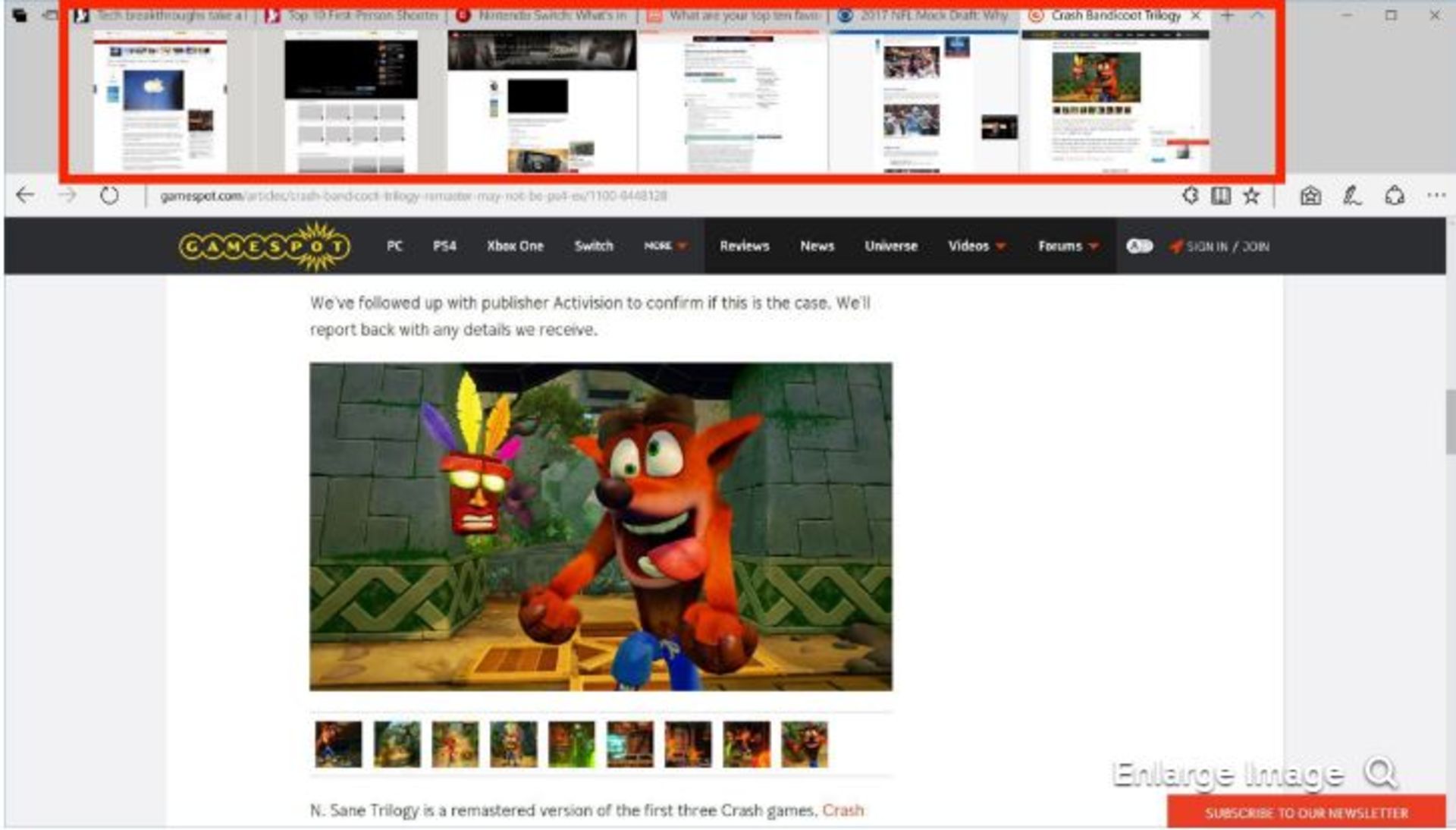
۲- تنظیم تبها بهصورت جداگانه
با استفاده از این ویژگی که در نسخهی جدید اج ارائه خواهد شد، میتوانید با کلیک روی دکمهی موجود در سمت چپ تب فعلی، آنها را غیر فعال کنید. این تبها بهصورت یک مجموعه هستند و همین موضوع میتواند امکان باز کردن مجدد همهی آنها بهصورت گروهی یا جداگانه را برای شما ایجاد کند. علاوه بر آن، میتوانید هر یک از تبهای موجود در مجموعه را حذف کنید.
تنظیم هر یک از تبها آنهم بهصورت مجزا بسیار کاربردی است؛ زیرا با وجود اینکه میتوان بهراحتی به آنها دسترسی داشت، اما میتوان در پسزمینه از اجرای آنها و در نتیجه، کند شدن سیستم جلوگیری کرد. با این حال، همانگونه که مشخص است، این یک گزارهی «همهیاهیچ» است. شما باید همه تبهای بازشده را بهصورت جداگانه تنظیم کنید. امیدواریم که این ویژگی انعطافپذیری بیشتری داشته باشد و برای کاربران امکان انتخاب هر یک از تنظیمات مورد نظرشان را روی تبهای بازشده به وجود آورد.
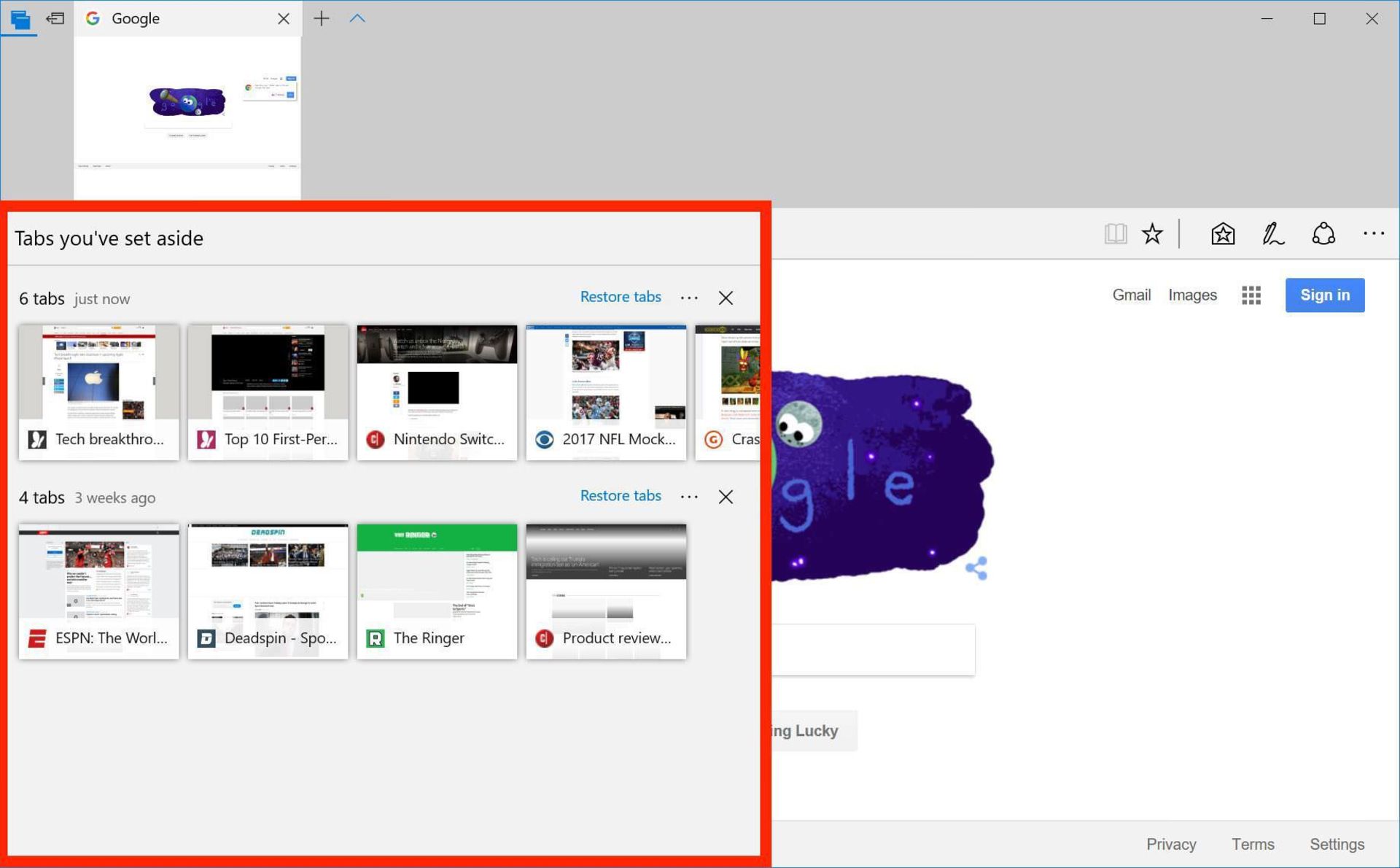
۳- گزینههای جدید در نوار وظیفه
مرورگر اج دارای دو گزینهی جدید در منوی taskbar خواهد بود. با راست کلیک روی آیکون مرورگر (یا لمس آن در صفحهنمایشهای لمسی) در نوار وظیفه، گزینههای «open a New window» یا «New InPrivate window» را مشاهده خواهید کرد. با استفاده از این گزینهها، برای باز کردن یک پنجرهی جدید هنوز هم به یک فرآیند دومرحلهای نیاز دارید؛ مانند زمانی که از دکمهی سهنقطهی موجود در قسمت راست و بالای مرورگر برای باز کردن یک پنجرهی جدید استفاده میکنید.
برخی از کاربران هنوز هم برای باز کردن یک پنجرهی جدید در مرورگر اج از کلیدهای میانبر Ctrl+N و برای باز کردن یک پنجرهی InPrivate جدید از کلیدهای Ctrl+Shift+P استفاده میکنند.
۴- فاصله گرفتن از فلش و استفاده از HTML5
فلش در رقابت با HTML5 محبوبیت خود را از دست داد. HTML5 امنیت، عملکرد و بهرهوری بهتری ارائه کرد. اگر یک وبسایت از HTML5 پشتیبانی کند، مرورگر اج بهجای فلش، بهعنوان مرورگر پیشفرض آن را اجرا خواهد کرد. مرورگر اج سایتهایی را که هنوز از فلش استفاده میکنند، بلاک میکند تا شما با کلیک روی آنها، اجرایشان کنید. شما میتوانید گزینههای «Allow once» یا «Always allow» را انتخاب کنید.
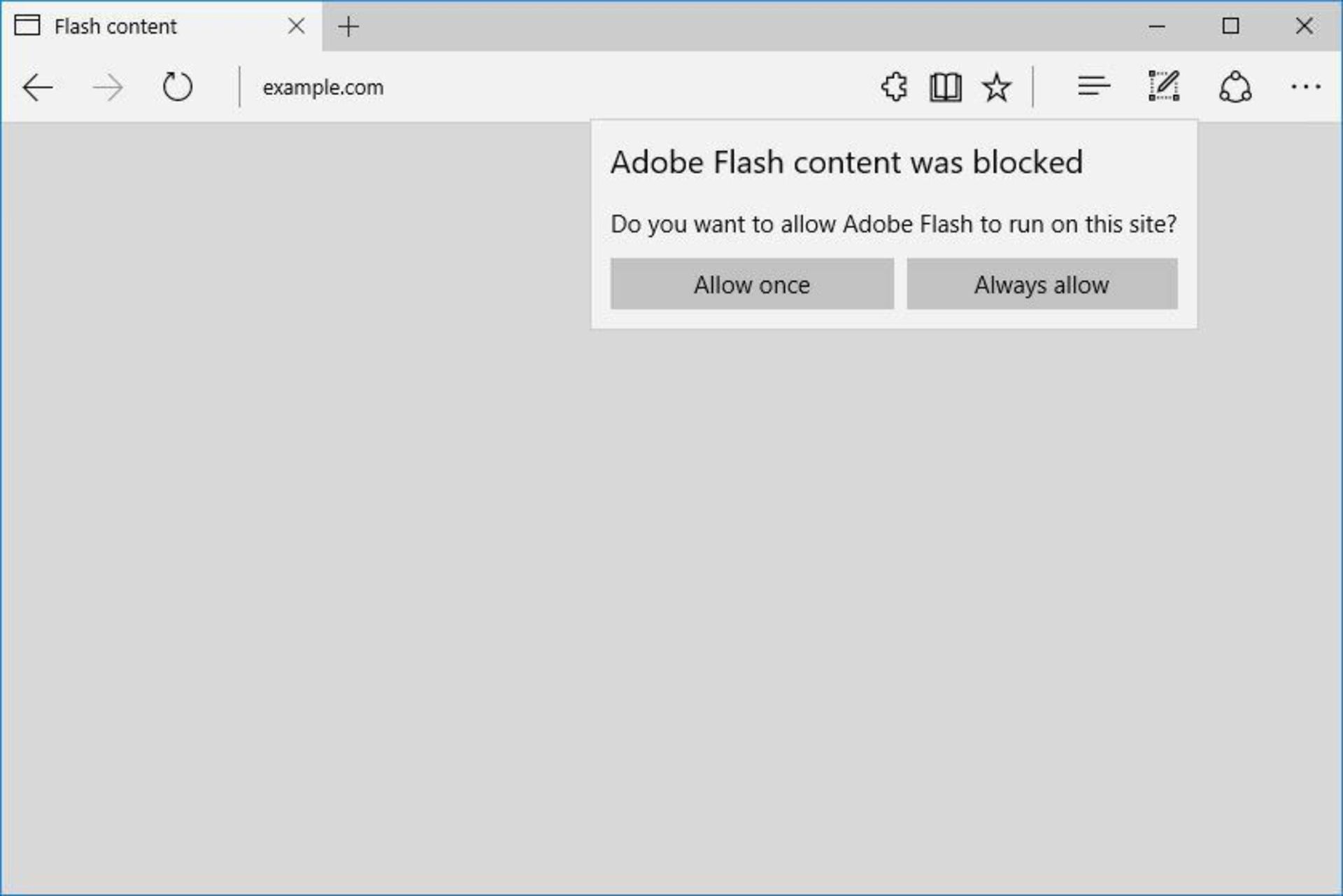
۵- استفاده از Edge بهعنوان کتابخوان
بهزودی میتوانید از طریق ویندوز استور، کتاب الکترونیکی بخرید و با استفاده از مرورگر اج، آنها را بخوانید. در قسمت مربوط به Hub مرورگر، یک تب جدید با نام Books وجود دارد. روی دکمهی Hub در سمت راست و بالای صفحه مرورگر، کلیک کنید تا بتوانید آیکون Books را در میان Reading list و آیکونهای History ببینید. از این طریق میتوانید به کتابخانهی مربوط به کتابهایی که خریداری کردهاید، دسترسی داشته باشید یا با باز کردن Windows Store، کتابهای مورد نظر خود را بخرید. هنگام مطالعهی یک کتاب با استفاده از مرورگر اج، در صورتی که روی دکمه موجود در سمت راست و بالای صفحه کلیک کنید، مرورگر آن کتاب را برای شما با صدای بلند میخواند.